折线图怎么做美观(怎样制作好看的折线图)
在工作中怎样修饰我们的折线图,使它看上去干净,好看呢?

选中数据,插入—全部图表—折线图"带数据标记的折线图"—插入。
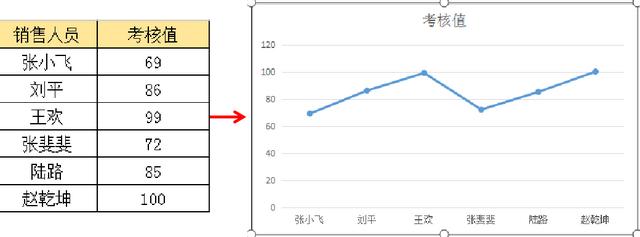
选中折线图,右击—设置数据系列格式—填充与线条—标记,数据标记选项"内置"类型"圆形",大小"20",填充"纯色填充—白色,"线条"黑色",大小"1.25磅"。

设置数据系列格式—系列—系列选项"平滑线"。

选中折线,右击添加数据标签—设置数据标签格式,标签位置"居中"。

选中图表,单击右上角图标,添加误差线,选择更多选项。

打开误差线选项对话框,设置垂直误差线方向"负误差",末端样式—"无线端",误差量"百分比,100%。

选择"填充与线条",颜色"黑色",末端箭头"圆形"。

美化图表,完成。

免责声明:本文仅代表文章作者的个人观点,与本站无关。其原创性、真实性以及文中陈述文字和内容未经本站证实,对本文以及其中全部或者部分内容文字的真实性、完整性和原创性本站不作任何保证或承诺,请读者仅作参考,并自行核实相关内容。文章投诉邮箱:anhduc.ph@yahoo.com






